워드프레스 기반의 웹사이트를 운영하는 다양한 방법이 있겠지만 제가 처음 워드프레스를 시작했을때에는 Vultr+plesk 기반으로 운영을 해왔습니다만 plesk가 유료로 전환됨으로써 가성비 있게 워드프레스를 운영하기 위해 Vultr 호스팅 + Hestia CP 컨트롤 패널 기반으로 변경하였습니다.
Hestia CP를 설치하는 이유는 Vultr는 저렴하게 호스팅 서버를 운영할 수 있지만 문제가 발생하는 경우에는 Linux등 전문적인 지식이 필요할 때가 있어 웹 서버와 호스팅 관리를 단순하게 해주는 오픈소스 기반의 제어판인 Hestia CP(컨트롤 패널)을 설치해 서버 관리 및 운영의 효율성을 높일 수 있습니다.
워드프레스를 사용하시는 유저분들은 저처럼 대부분 서버나 웹에 대한 지식이 부족하신 분들이 대부분 이실텐데 간략하게 Vultr+Hestia CP의 장점을 나열해보겠습니다.
- 워드프레스 설치가 클릭 한번으로 간편하다.
- SSL 설치가 무료이며 간편하다(갱신 필요없음).
- 추가 도메인을 간편하게 추가할 수 있다.
- 월 6달러의 가격으로 저렴하다.(Vultr 비용)
목차(Click)
Vultr에 Hestia CP 패널로 워드프레스 설치
Vultr 가입 및 세팅하기
1. 우선 Vultr에 가입합니다 https://www.vultr.com/
2. 가입후 Account > Make a Payment에서 지불정보를 등록해줍니다.
3. 우측 상단에서 Deploy > Deploy New Server를 선택합니다.
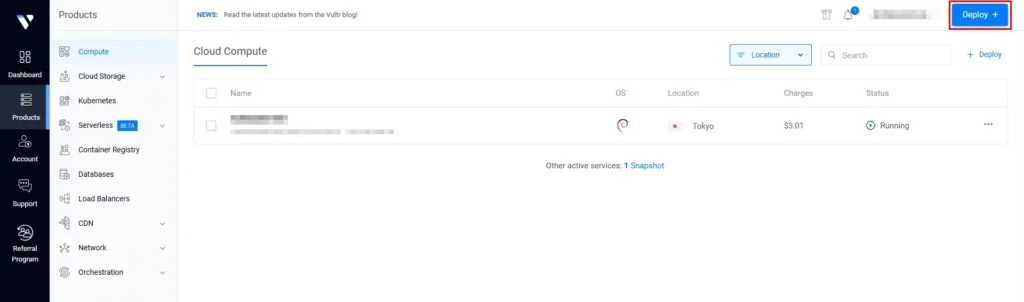
4. TYPE: Shared CPU / Locations: Seoul / Plans는 High Frequency > Intel에서 가장 저렴한 플랜을 선택하였고, 자동백업을 허용하면 7.2달러 비허용하면 월 6달러의 호스팅 비용이 산출되는걸 확인하실 수 있습니다. 다음 우측 하단에 Configure Software를 클릭해줍니다.
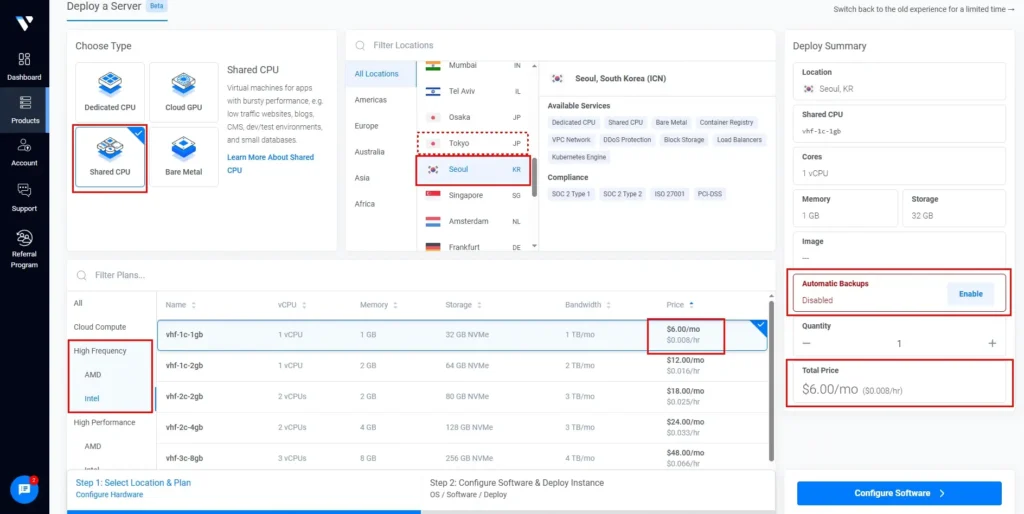
5. OS는 Hestia cp를 사용하기 위하여 Debian을 선택해줍니다. 클릭하면 11, 12, 13의 버전을 설치할 수 있는데 저는 12×64 버전을 설치하였습니다 그 이유는 최신의 버전은 아직 최적화가 덜 되었을거라고 생각하기 때문입니다. 그리고 하단에 Hostname을 설정한 후 Deploy를 눌러 서버를 생성해줍니다.
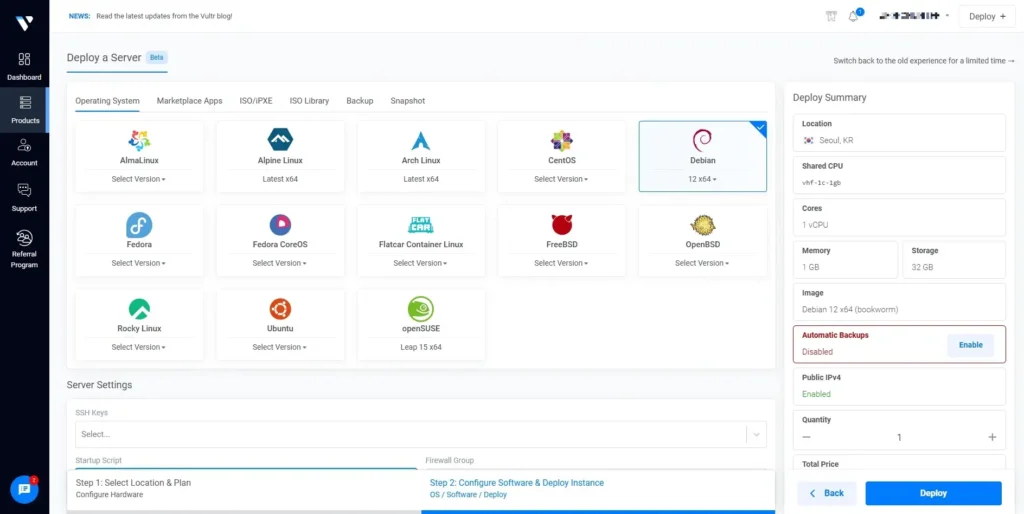
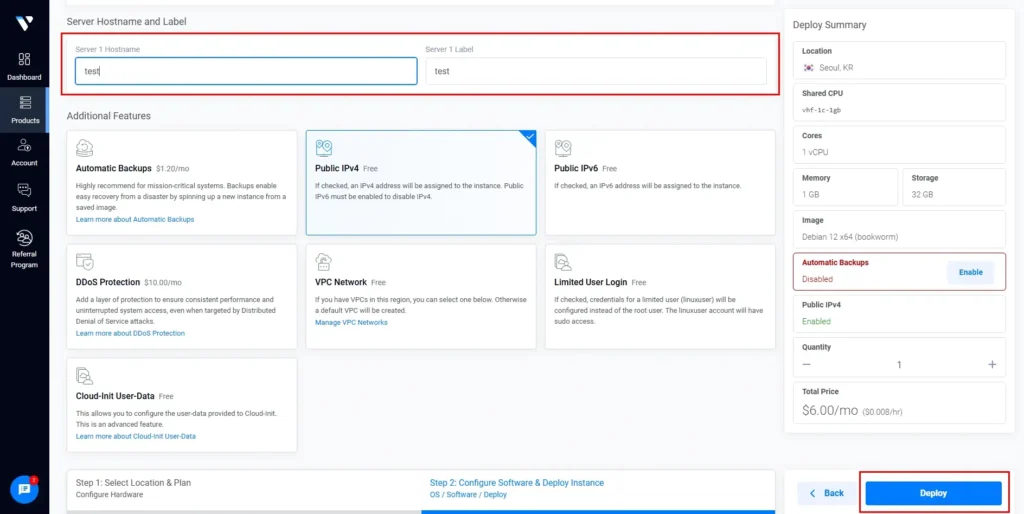
6. 서버 생성이 완료되면 벌처 메인 화면에서 서버가 Running 중임을 확인할 수 있습니다

네임서버 혹은 DNS 설정
1. 도메인 사이트에 접속해서 네임서버 혹은 DNS 설정을 해줍니다.
둘중에 어느방법으로 하셔도 상관없습니다만 저는 도메인 구입처가 아닌 벌쳐(vultr)에서 DNS 설정을 해주고싶기 때문에 네임서버를 변경하는 방법을 택하겠습니다.
-네임서버 설정 방법은 네임서버1, 네임서버2를 아래와 같이 변경하시면 됩니다.
- ns1.vultr.com
- ns2.vultr.com
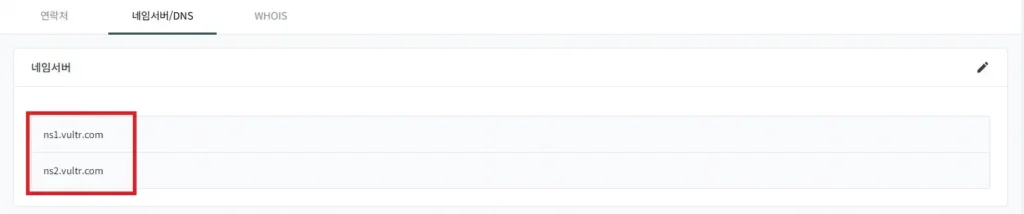
2. 변경 후 벌처(vultr)로 돌아와 Product>Netword>DNS 경로로 들어가 우측 상단에 +Add Domain을 눌러 도메인을 추가해줍니다.
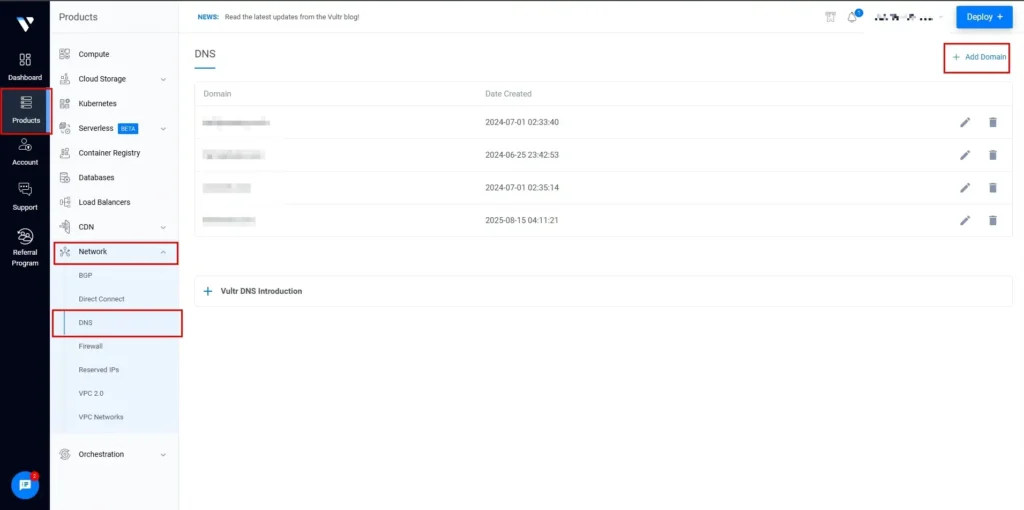
3. DNS CHECKER로 DNS가 정상적으로 연결되었는지 확인합니다.
https://dnschecker.org/
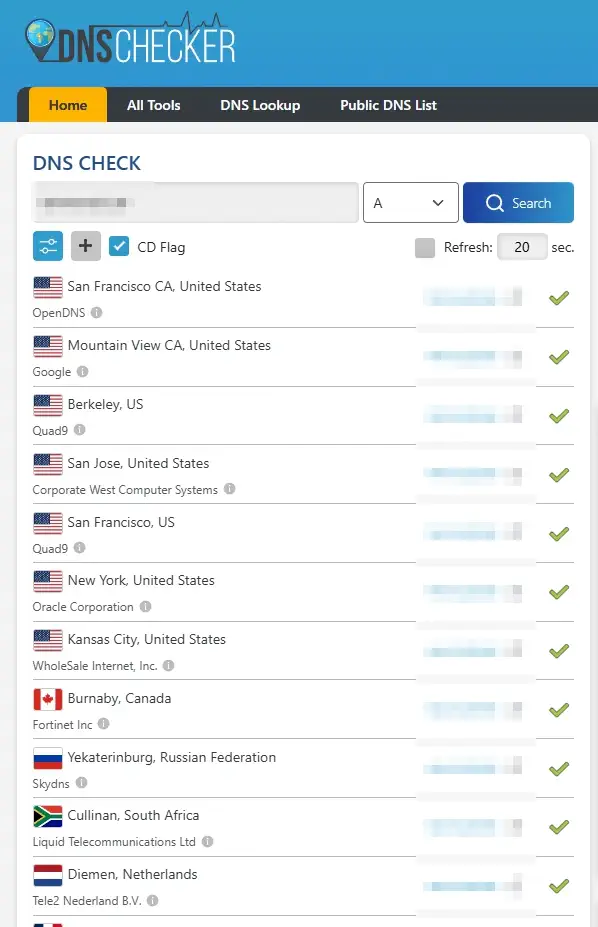
Hestia Control Panel 설치
Hestia CP 설치방법(공식 홈페이지)
헤스티아 CP 공식홈페이지의 설치방법을 참조하여 구글링하여 컨트롤 패널을 설치합니다. (추후 서버 추가시에 더 자세하게 다루겠습니다.)
설치된 Hestia 컨트롤 패널에 사용자 계정생성
1. Hestia CP 설치 완료시 생성된 Admin URL, Backup URL, Username, Password는 반드시 캡쳐 후 보관하고 Admin URL 경로를 통해 접속해 Hestia CP에 로그인합니다.
이때 보이는 화면은 최고관리자 Admin 화면이고 Add User 버튼을 클릭해 하위에 각 사용자(User)를 등록하고 각 사용자에 관리할 도메인을 추가하여 웹사이트를 관리할 수 있습니다.
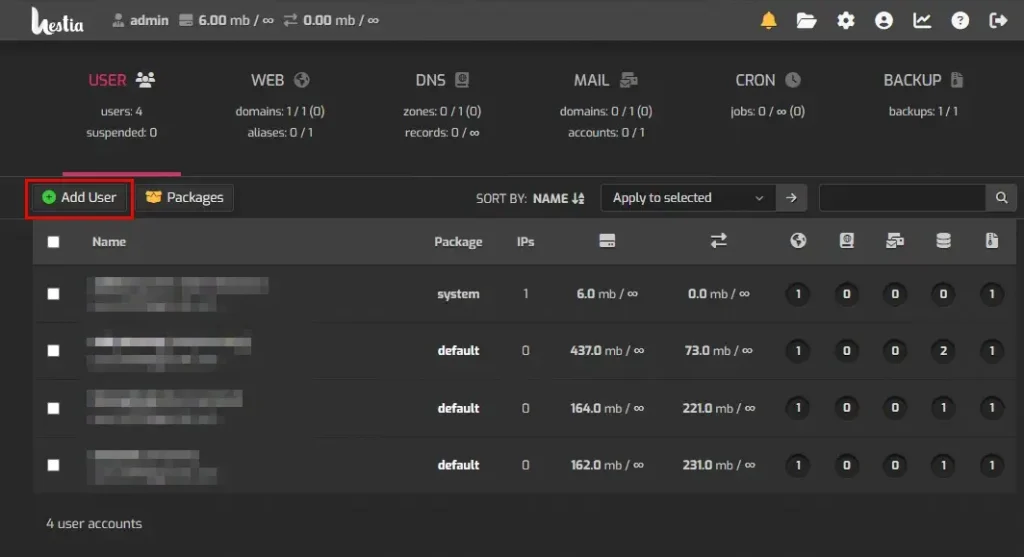
2. 등록된 사용자 계정을 클릭해 Add Web Domain 버튼을 눌러 도메인을 http, www등은 생략하고 naver.com 과 같은 형식으로만 기입하여 DNS Support를 체크하여 SAVE 해주면 아래 이미지와 같이 사용자(User)에 도메인이 추가되신걸 확인하실 수 있습니다.
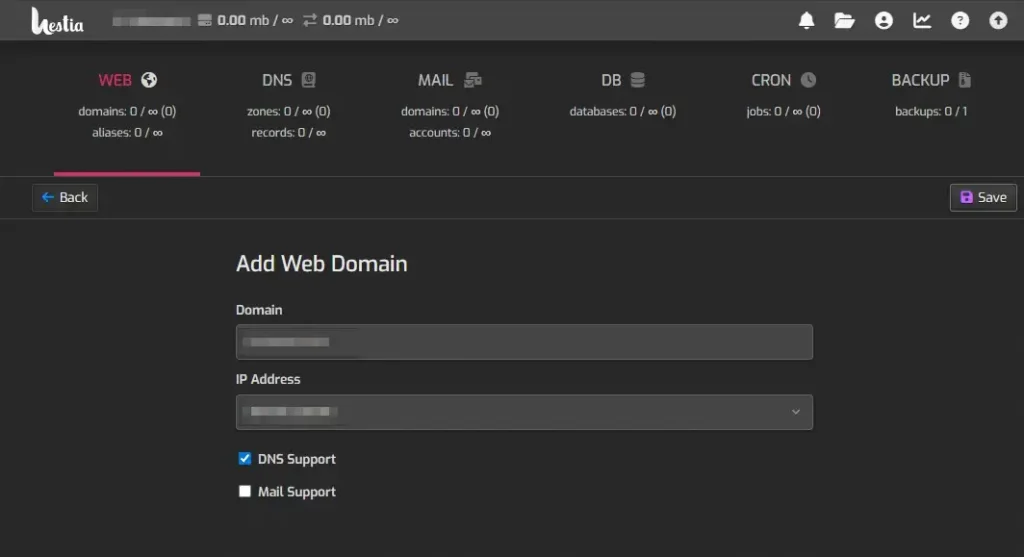
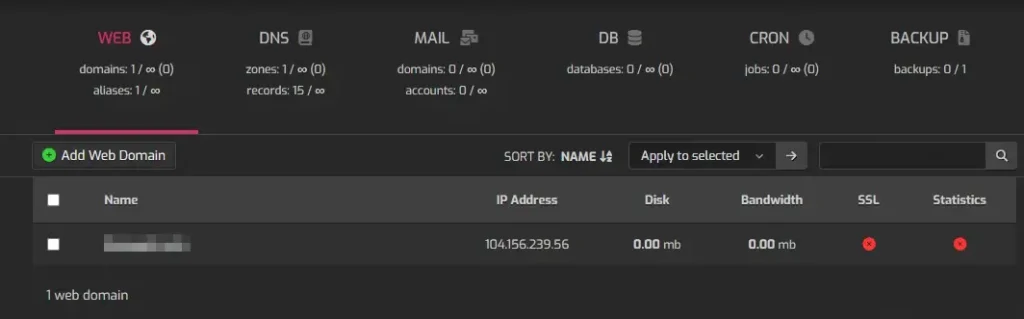
SSL 보안인증서 설치
하지만 이 상태는 현재 SSL(보안인증)이 설치되지 않은 상태이기 때문에 도메인을 클릭한 뒤 아래 이미지와 같이 설정한 후 SAVE 해주면 SSL 설치도 간편하게 완료할 수 있습니다.
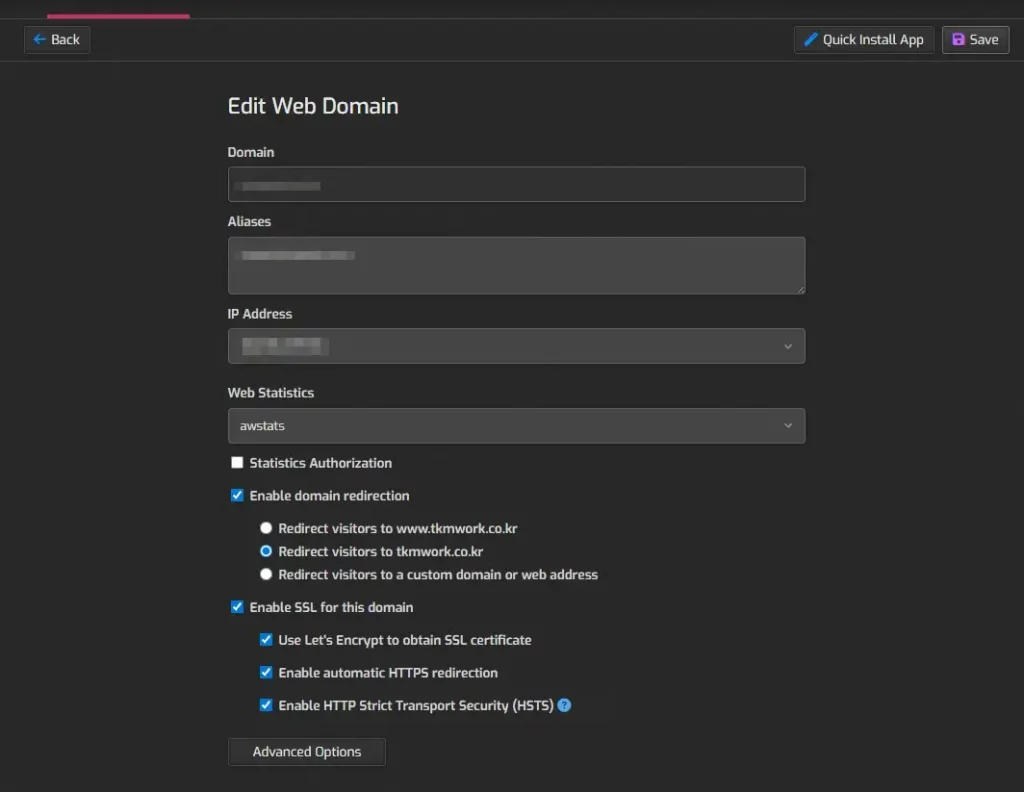

워드프레스 설치
1. Quick Install App을 클릭 후 하단부의 워드프레스 아이콘의 setup을 클릭해주세요.
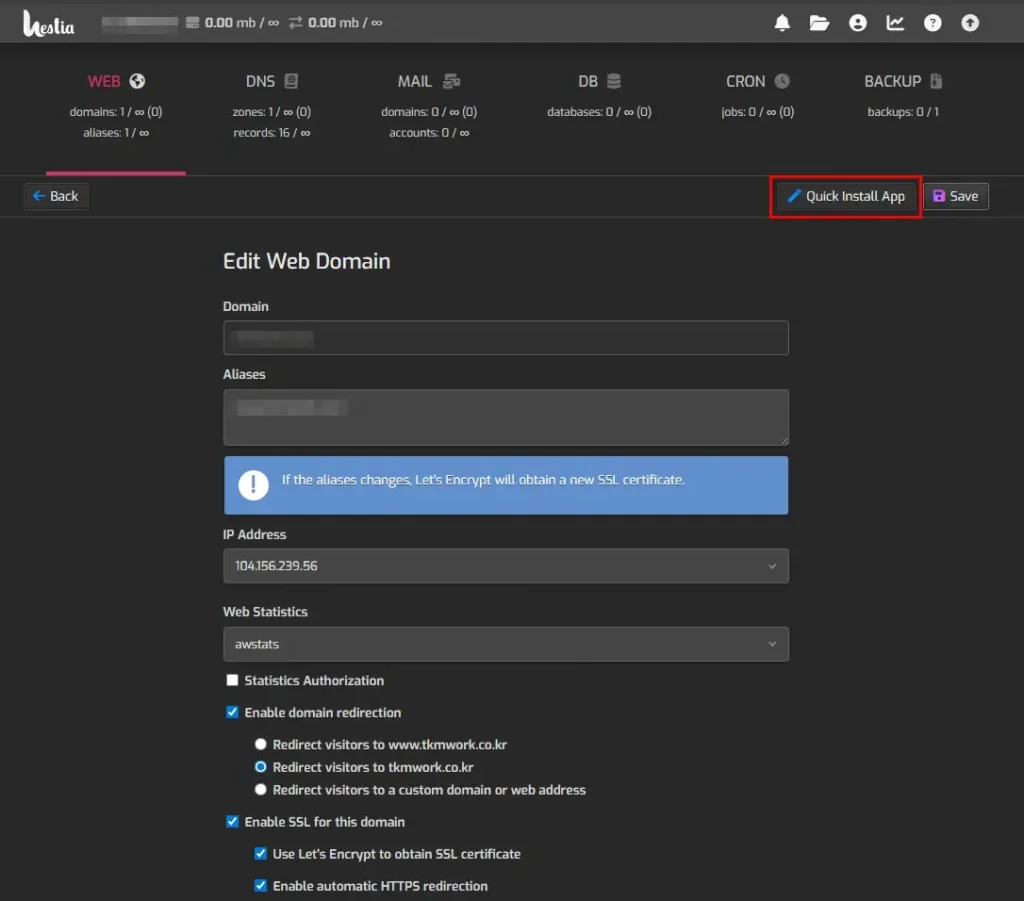
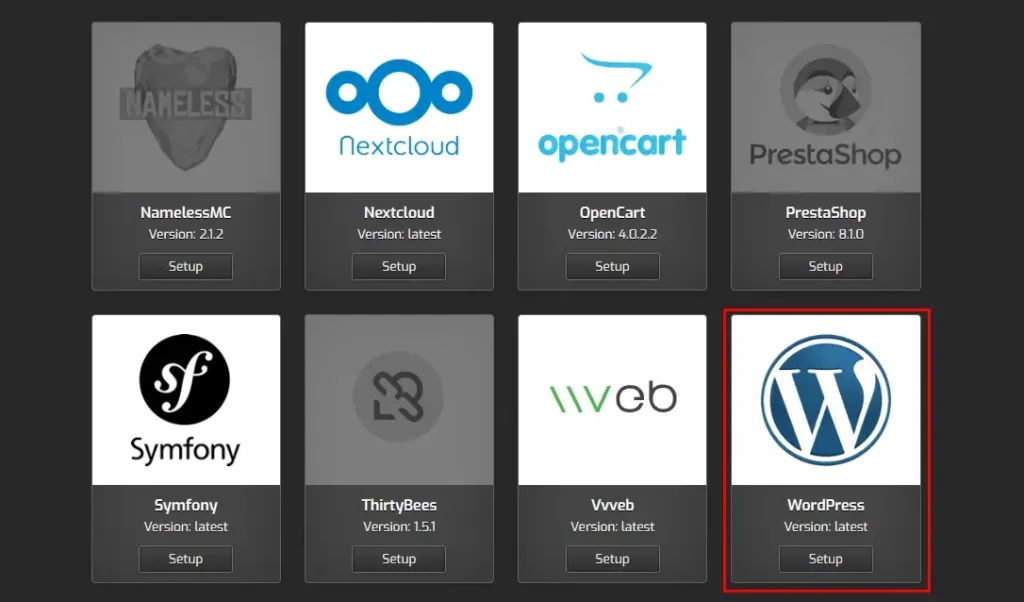
2. Install WordPress의 정보를 기입합니다.
- Site Name: 워드프레스 홈페이지의 이름을 기재합니다.
- Username: 워드프레스 wp-admin 관리자 페이지 로그인 아이디를 설정합니다.
- Email: 이메일을 입력합니다.
- Passworkd: 워드프레스 wp-admin 관리자 페이지 로그인 아이디의 비밀번호를 설정합니다.
- 이하 스크린샷 참조
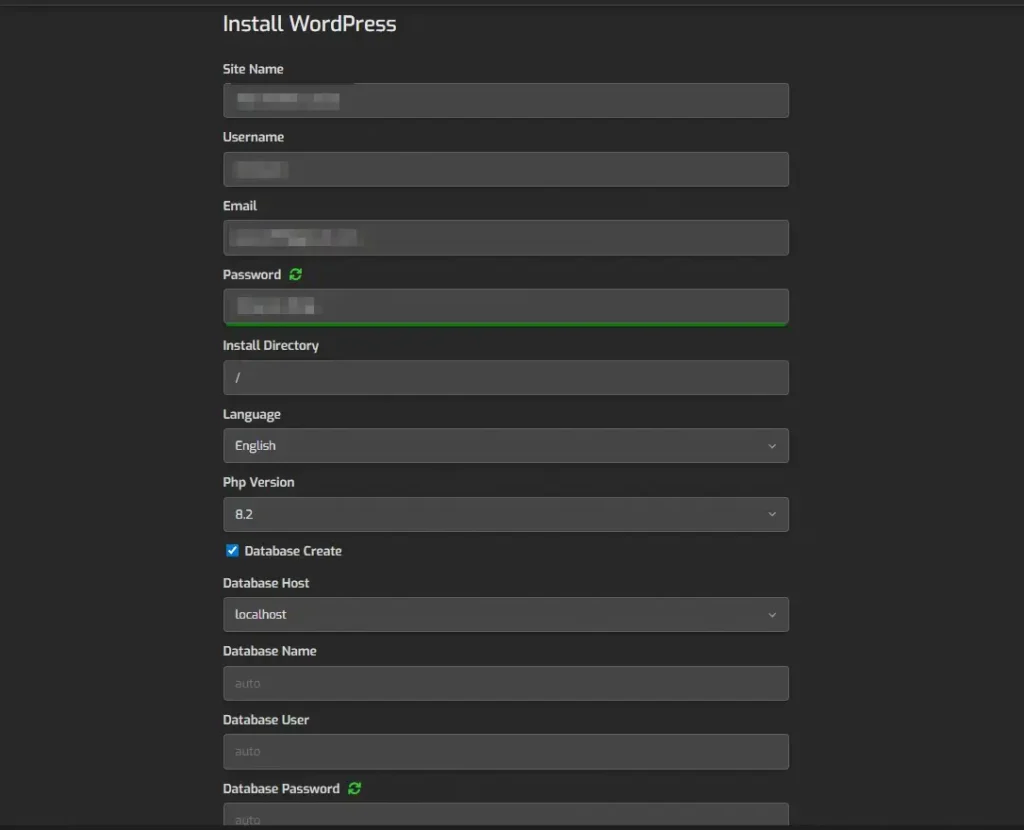
워드프레스 설치완료
워드프레스 접속방법은 www.도메인.co.kr/wp-admin 경로로 접속하여 워드프레스 설치시 기입한 정보를 바탕으로 관리자 페이지에 접속할 수 있으며 도메인 주소 앞부분을 보면 SSL 보안인증서가 잘 설치되었음을 확인할 수 있습니다.
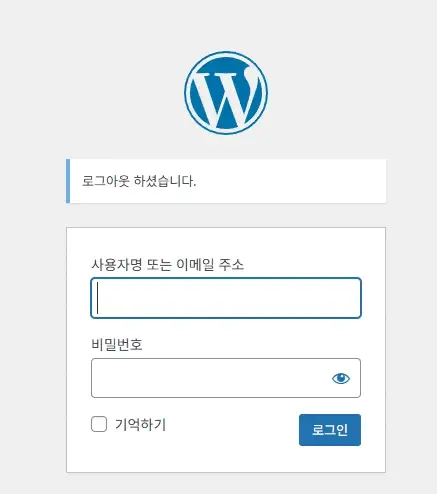
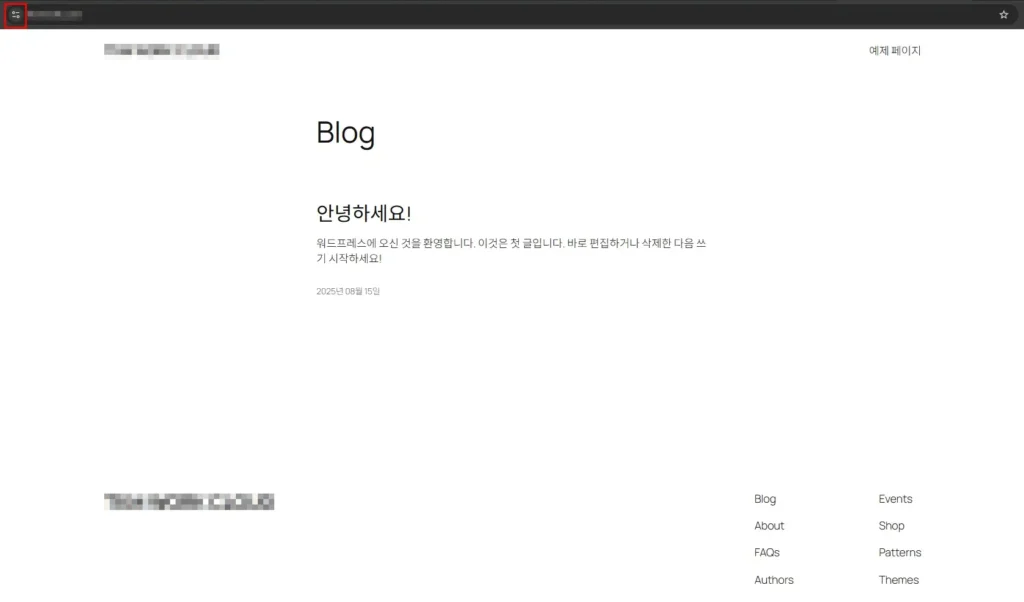
도메인 추가하는 방법
추후 기술합니다.
